如果您想知道如何从计算机上完全卸载 uTorrent,您的搜索就到此为止。我们随时为您提供帮助。对于上下文, μTorrent的 它(至少)是一个不错的 torrent 客户端,但这并不意味着它不会诱骗用户安装他们不想要的第三方应用程序。
有些应用程序甚至不会让用户知道他们将要安装多个应用程序。操作系统 Windows 10 还安装了许多额外的软件应用程序,而无需征求用户许可。
就受欢迎程度而言,很少有 Torrent 客户端可以与 uTorrent 竞争。然而,仍然有第三方应用程序安装文件尝试在用户的计算机上安装 uTorrent,无论是否经过用户的许可。
一旦 uTorrent 以这种方式进入您的计算机,就很难将其删除。 因此,我们编写了本指南来向您展示几种完全卸载 uTorrent 的方法。让我们一起努力吧。
检查您的 IP 地址
警告 Torrent 用户:如果您在不使用保护的情况下使用 Torrent 文件,您可能会遇到严重的麻烦。 您的 IP 地址可供所有想要查看它的人使用, 它(参见上面的工具)会显示您的位置,然后观看者可以看到您是谁以及您正在下载和上传的内容(包括 torrent 文件)。
如果你用 VPN,你的信息将被加密,你的身份将被隐藏,你的所在位置将在其他地方被伪造。不要让别人( 黑客、ISP、政府 )了解您在做什么,使用 VPN 保护您的隐私。
也许您感兴趣: 6 个隐藏 IP 的最佳 VPN 程序
如何彻底卸载uTorrent
首先,您需要先使用您的管理帐户登录,然后按照以下步骤卸载 uTorrent:
步骤 1:使用任务管理器卸载 uTorrent
按组合键 Shift + Ctrl + Esc 。如果这样做,您应该打开 “任务管理器”.
完成此操作后,您必须选择与 uTorrent 有关的所有进程,然后按显示的选项 «完成任务» .
我们想在这里提到的一个专业提示是,如果您在关闭 uTorrent 进程时遇到问题,或者如果您不想在卸载 µTorrent 时出现任何潜在问题,那么您可能应该重新启动计算机并 开始于 安全模式. 安全模式很棒,因为它有效地消除了任何第三方应用程序的激活能力。
因此,以安全模式启动计算机,然后继续我们上面提到的第二步。
DeepSeek 面临大规模网络攻击:全球影响和公司应对措施如果您不知道如何在 Windows 10 中以安全模式启动计算机,请执行以下操作:
首先按组合键 Windows 键 + R 。这应该打开对话框 “跑步”.
从那里,您必须编写文本 ' MSCONFIG ' 在它说的前面 “打开”。 然后按 “进入”.
点击上面写着的标签 «启动” 当你打开窗户时 «组态 系统的组成» .
寻找写着的盒子 «启动 当然” ,然后标记它。您还必须单击显示的选项 «最低限度” .
之后,按下按钮 “接受” 并继续检查该选项 “重新开始”,它将出现在另一个弹出对话框中。
步骤 2:使用控制面板卸载 uTorrent
首先,我们将针对尚未从 Windows 7 升级操作系统的用户。
如果您使用的是 Windows 7 计算机,请按照以下说明操作:
首先去菜单 Windows开始 .
转到选项 控制面板 .
点击 节目 打开标题为的面板 程序和功能 .
滚动直到找到 uTorrent 项目。选择它,然后右键单击它。然后选择选项 更改/卸载 .
Windows 8 计算机用户应遵循以下说明:
右键单击 Windows 开始菜单 然后选择选项 程序和功能 从显示的列表中。
选择 uTorrent 选项,然后按按钮 卸载 开始该过程。
最后,Windows 10 平台用户应遵循以下步骤:
按按钮 首页 然后去 所有应用 .
从列表中选择 uTorrent,然后右键单击它。
之后选择 卸载 .
完成后,您应该会看到 uTorrent 卸载向导。单击“卸载”选项并等待。
一旦您的 Windows 10 计算机完成卸载过程,您可能应该重新启动系统以使所有更改生效。
您可以在此处使用的另一种方法是使用计算机内置的默认卸载程序来删除 uTorrent 应用程序。
选择快捷方式 这台电脑 然后双击它。您也可以按组合键 的Windows + E 打开 文件浏览器 Windows 10。
导航至 uTorrent 安装文件夹。如果您在安装 uTorrent 时没有更改安装位置,您可能会在该文件夹中找到它 C:/程序文件 .
到达那里后,滚动以找到该文件 UNINSTALL.EXE (o unins000.exe 取决于您拥有的 uTorrent 版本)。
双击上述两个文件之一以启动默认卸载程序。
然后,您必须按照提供给您的所有说明进行操作,最终从您的计算机上彻底卸载 uTorrent。
如何卸载迈克菲。更新指南但请稍等,因为您还需要执行以下几个步骤:
第 3 步:查看您的条目并删除所有无效条目
请按照以下步骤操作:
点击 首页 然后在 控制面板.
之后,点击 外观和个性化 然后在 文件夹资源管理器选项 .
然后选择显示的选项卡 见 .
检查显示的选项按钮 显示隐藏的文件和文件夹 . 该选项应该出现在选项卡中 Avanzada配置文件.
之后,只需按 OK.
现在您必须按图标 这台电脑 再次(它应该在您的桌面上)。或者,您也可以单击组合 Windows键+ E 打开 文件浏览器 的Windows。
之后,只需在搜索栏中输入“uTorrent”一词并等待结果。
在其余结果中,找到显示 uTorrent 的项目。然后继续永久删除所有 uTorrent 文件。
第 4 步:删除所有 uTorrent 剩余内容
在这里,我们必须考虑到 清理注册表项的过程很复杂,如果你搞砸了,你可能会严重损坏你的注册表。因此,要制定备份计划,您需要确保拥有当前注册表的备份文件(或多个备份文件)。
这样,您可以在损坏注册表文件时轻松恢复它。这很重要,新手用户应避免自行修改注册表。如果某个条目不明确,请不要理会它。致电专家或使用专门优化记录的工具。
如果您仍然愿意继续,请按照下列步骤操作:
点击按钮 首页 然后输入选项 Ejecutar.
写 注册表编辑器 然后按下按钮 输入。这将有效地启动 注册表编辑器.
从那里,单击 是的 如果您的机器要求您确认 UAC 对话框。接下来,您必须按组合键 Ctrl + F 键 。这将打开 Windows 搜索框。
在那里写下文本“uTorrent”。然后按 Enter 按钮和 F3 按钮。这将允许您找到 uTorrent 用于正确运行的确切输入。
右键单击值或键,然后删除显示列表中存在的所有 uTorrent 选项。
如何使用 Process Explorer 和 VirusTotal 检测恶意进程第三方卸载程序怎么样?
互联网上有一些第三方卸载程序,但我们必须警告您,其中大多数都是不合法的。为了保护您的隐私和安全,我们建议您远离这些类型的应用程序或软件程序。
替代方法:如何卸载 µTorrent
简而言之,我们将描述一种可用于删除 uTorrent 应用程序的替代方法:
首先,前往 HKEY_CURRENT_USER\SOFTWARE\Microsoft\Windows\CurrentVersion\Uninstall\uTorrent
然后这样写: C:\用户\ 您的电脑名称 \ 应用程序数据\漫游\uTorrent\uTorrent.exe
这应该可以删除 uTorrent 图标。要卸载,请键入: C:\用户\ 您的电脑名称 \AppData\Roaming\uTorrent\uTorrent.exe”/卸载
删除应用程序的另一种方法是转到文件夹 \应用程序数据\漫游 因为这是 uTorrent 提取数据的地方:
更具体地说,转到系统驱动器,然后启用该选项 隐藏文件夹 。 然后选择 应用数据 然后选择 漫游文件夹 .
找到 uTorrent 文件夹并将其删除。
重新开始 塔里亚斯行政长官 然后转到主页选项卡。从那里禁用 uTorrent。
完成后,转到 …\AppData\Roaming\Microsoft\Windows\开始菜单
从那里,删除出现在“开始”菜单中的 uTorrent 快捷方式。
您也可能对。。。有兴趣: 5 个可安装的最佳 PC VPN 程序
结论
如果您完全按照说明进行操作,那么您已完成从 Windows 计算机中删除 uTorrent 所需的一切操作。如果您想要删除 uTorrent 中包含的任何应用程序或文件,请对那些不需要的应用程序(如果有)重复上述过程。
我们还应该在这里提到,如果您在第一次安装 uTorrent 时不厌其烦地以正确的方式安装它,那么我们上面提到的方法将会起作用。换句话说,如果您没有以正确的方式安装 uTorrent 应用程序,我们的方法可能不起作用。
哈维尔·奇里诺斯我叫哈维尔·奇里诺斯 (Javier Chirinos),我对技术充满热情。从我记事起,我就喜欢电脑和视频游戏,这种爱好最终带来了一份工作。
我在互联网上发表有关技术和小玩意的文章已经超过 15 年了,尤其是在 mundobytes.com
我也是在线交流和营销方面的专家,并且了解 WordPress 开发。